Om je iPhone of iPad te gebruiken in een videogesprek, moet je de Safari-browser gebruiken, tenzij je hebt bijgewerkt naar versie 14.3+
Safari is de native browser voor Apple-apparaten. Als je iOS 14.3+ hebt, kun je ook Google Chrome, Microsoft Edge of Mozilla Firefox gebruiken voor videogesprekken.
Gebruik een recente versie van Safari of andere ondersteunde browsersU kunt Safari op zowel Mac- als iOS-apparaten gebruiken om in-browser-oproepen uit te voeren. Oudere versies van Safari ondersteunen een deel van de technologie die nodig is om in-browser-oproepen uit te voeren niet. U moet Safari 12 of hoger gebruiken. Om een recente versie te krijgen, werkt u uw iPhone-software bij en hiermee wordt ook Safari bijgewerkt. U kunt ook een recente versie van Google Chrome, Microsoft Edge of Mozilla Firefox gebruiken. Zoals op de afbeelding rechts te zien is. |

|
Geef toegang tot je camera om een videogesprek te starten Op een mobiel Apple-apparaat wordt de cameratoegang beheerd vanuit de app "Instellingen" van het apparaat. Open 'Instellingen', zoek 'Safari' en scrol omlaag om 'Microfoon- en cameratoegang' te vinden. U kunt hetzelfde doen voor andere hierboven genoemde browsers op uw apparaat. |
 iPhone en iPad staan camera en microfoon toe iPhone en iPad staan camera en microfoon toe
|
In afwachting om gezien te worden Terwijl u wacht om gezien te worden, raden we u aan niet weg te gaan van het videogesprekvenster. Als u wegschakelt van het scherm, kunt u mogelijk niet zien wanneer uw oproep wordt beantwoord door uw arts, of uw telefoon gaat in de slaapstand.
Voorheen merkten bellers op iOS-apparaten die in de wacht werden gezet, dat hun telefoonscherm in slaap viel omdat er niets actief was in hun gebruikersinterface. Als dat gebeurde, verdween de patiënt uit de wachtruimte, terwijl de patiënt niet wist dat dit was gebeurd. |
De wachtervaring voor bellers omvat een klein actief videovenster waardoor de patiënt zichzelf kan zien en het apparaat niet in slaap valt. 
|
|
Als u een telefoongesprek ontvangt terwijl u deelneemt aan een videogesprek met uw iPhone, kan dit ertoe leiden dat uw microfoon niet meer werkt tijdens het videogesprek. U moet dan de microfoon opnieuw opstarten om deze weer op te pakken. Om dit te voorkomen, kun je 'Niet storen' inschakelen in je iPhone-instellingen. Ga naar Instellingen - Niet storen en zet de aan/uit-tuimelschakelaar op aan. Selecteer ook Altijd . Hierdoor wordt het telefoongesprek direct naar de voicemail gestuurd en wordt u niet gestoord. U kunt herhaalde oproepen ook inschakelen - dus als dezelfde beller opnieuw overgaat, zullen de volgende oproepen ook niet doorkomen en het videogesprek verstoren. Vergeet niet om 'Niet storen' uit te schakelen zodra je videogesprek is beëindigd. |
 |
|
Volumeschuifregelaar tijdens gesprekken voor iOS-apparaten We hebben een schuifregelaar voor volumeregeling geïntroduceerd in de lade Instellingen van het oproepscherm op iOS-apparaten. Vanwege een probleem met updates voor iOS-softwareversies, ondervonden sommige gebruikers lage volumes bij hun gesprekken. We hebben de schuifregelaar voor volumeregeling bijgewerkt om het volume voor videogesprekken standaard te verhogen tot 800%. Als het volume te hard is, kan dit worden verlaagd met behulp van de volumeregelaars van het apparaat of de schuifregelaar. Let op: deze schuifregelaar is alleen zichtbaar in de instellingenlade voor gebruikers op iOS-apparaten. |
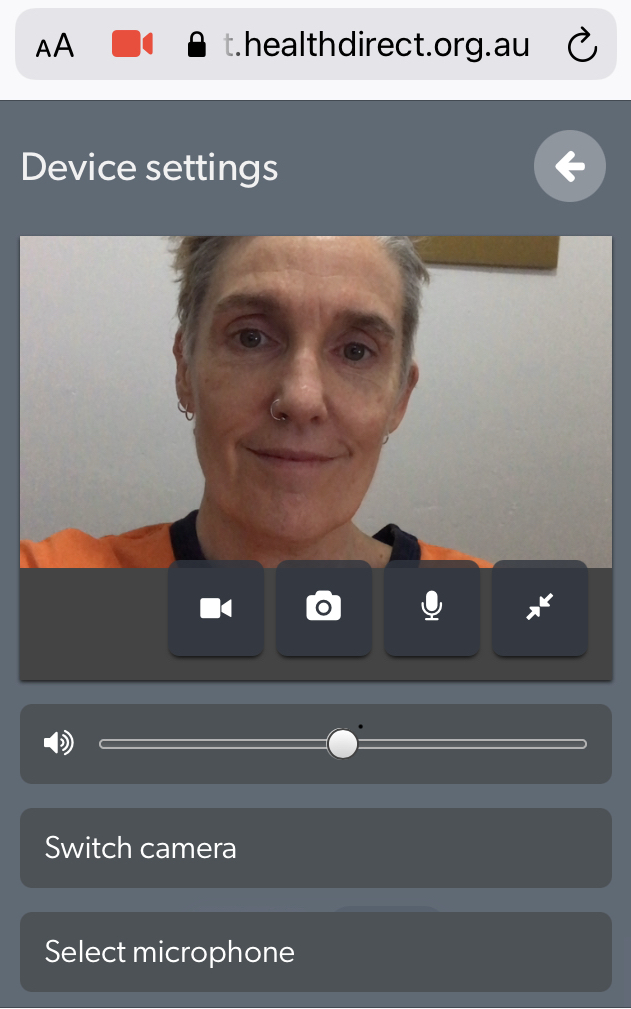 |
Apparaat verzendt de audiostream niet correct?Af en toe heeft een iOS-apparaat een videogesprek waarbij de audiostream niet correct wordt verzonden. Dit kan betekenen dat de audio helemaal niet wordt verzonden of dat er andere problemen zijn die van invloed zijn op het gesprek. Dit kan zowel op iPhone- als iPad-apparaten gebeuren. |
Als dit gebeurt, hoeft u alleen maar de oproep te vernieuwen. Hierdoor wordt de audiostream correct opnieuw geladen |
Geen camera kunnen bemachtigen?Als je camera- en microfoontoegang hebt toegestaan en nog steeds geen toegang hebt tot de camera in je videogesprek, controleer dan: |
|
1. Wordt de camera gebruikt door een andere app op de telefoon? |
Gebruikt de telefoon Zoom FaceTime of Skype of doet hij een testoproep of een ander videogesprek ? Als dit het geval is, sluit dan de andere toepassing met behulp van de camera. |
| 2. iPhone/iPad moet opnieuw worden opgestart | Start het apparaat opnieuw op. Dit kan vaak problemen oplossen omdat het het apparaat ververst wanneer er problemen zijn. |
|
3. Apparaat is te oud https://help.vcc.healthdirect.or g.au/devicesoperatingsystems |
Controleer welke iOS-versie is geïnstalleerd en controleer aan de hand van de minimale vereisten voor iPhone/iPad. Als uw apparaat te oud is, kunt u het mogelijk niet bijwerken naar de vereiste versie van iOS. |
| 4. Probleem heeft escalatie nodig |
Als geen van de bovenstaande oplossingen het probleem oplost, escaleer dan naar healthdirect Video Call |
Beperkingen en bekende problemen
bekende problemen
| Bekend probleem | Beschrijving | tijdelijke oplossing |
|---|---|---|
| iOS-apparaten kunnen een probleem hebben bij het downloaden en opslaan van gedeelde whiteboards en pdf-documenten. | Wanneer een deelnemer een whiteboard of pdf-bestand downloadt, wordt er een nieuw tabblad geopend, zodat u kunt opslaan. Zodra dit gebeurt, is het moeilijk om terug te gaan naar het oproepvenster en wordt de verbinding verbroken. | We werken aan dit probleem en in de tussentijd kunnen deelnemers indien nodig het whiteboard of pdf-bestand aan het einde van het gesprek opslaan. Dit kan de deelnemer loskoppelen, dus laat hem van tevoren weten dat de consultatie zal eindigen wanneer ze downloaden. |
Beperkte ondersteuning
- Instellingen voor gesprekskwaliteit aanpassen - in Safari zijn de volledige functies van aanpassingen van de gesprekskwaliteit niet beschikbaar. Met name de instelling Bandwidth Restricted die video van zeer lage kwaliteit mogelijk maakt, kan de vereiste lage resolutie niet ondersteunen. In plaats daarvan gebruikt deze instelling in Safari dezelfde kwaliteitsinstellingen als Lage kwaliteit , maar met een lagere framesnelheid. Als u deze kwaliteitsinstelling gebruikt, kan de video schokkerig lijken, maar de audio mag niet worden beïnvloed.
Nog niet ondersteund
- Screenshares toevoegen - Safari ondersteunt nog niet de onderliggende technologie die het mogelijk maakt om screenshares te laten plaatsvinden, dus je kunt geen screenshare toevoegen vanuit Safari. Safari-gebruikers kunnen nog steeds screenshares van andere deelnemers ontvangen.
- Opname van audio-oproepen - ons opnamesysteem voor audio-oproepen wordt nog steeds bijgewerkt om Safari te ondersteunen.
- Een ander audio-uitvoerapparaat selecteren - Safari ondersteunt momenteel niet de mogelijkheid om audio naar een ander audioapparaat uit te voeren. In de tussentijd moet u de native ondersteuning in OSX en iOS gebruiken om uw audio-uitgang te kiezen.
- Opnamefunctie op iPad - het gebruik van de opnamefunctie op iPad is momenteel niet beschikbaar. U krijgt een rode foutmelding te zien. Er zijn geen opties om op een iPad op te nemen totdat Apple de functionaliteit bijwerkt om dit mogelijk te maken.
- Microsoft Edge versie 44 is nu beschikbaar op iOS en Android, maar alleen de Android-versie werkt voor healthdirect Video Call.
Technische problemen
- Op sommige iOS-apparaten worden de knoppen voor Beëindigen en Vernieuwen niet weergegeven - de functionaliteit is aanwezig, maar de knoppen worden niet weergegeven op het apparaat. De andere deelnemer kan het gesprek beëindigen of u kunt uw browservenster sluiten om het gesprek te verlaten totdat dit probleem is opgelost. U kunt uw Safari-vernieuwingsknop gebruiken om de pagina te vernieuwen als u problemen ondervindt tijdens het gesprek, maar u moet de microfoon en camera opnieuw toestaan als u op deze manier ververst.
- Sommige iPads slagen niet in Pre-Call Test in Safari - Stel uw Safari-instellingen in om zowel camera als microfoon toe te staan. Ga naar Instellingen - Safari. Selecteer Toestaan voor zowel microfoon als camera. Als u Vraag dit selecteert, kan de pre-call-test mislukken voor camera en microfoon.
- Firefox 62 of lager toont een bevroren video van een Safari-gebruiker - Firefox 62 en lager heeft momenteel een probleem met het decoderen van videostreams van Safari, wat resulteert in een bevroren video na een seconde afspelen. Om dit probleem te identificeren, zullen Firefox-gebruikers een melding krijgen die het probleem aangeeft waar de video van de Safari-gebruikers normaal zou verschijnen. Het geluid wordt niet beïnvloed. U zult deze problemen niet ervaren met Firefox 68 of hoger.
- Firefox 63+ toont een extreem schokkerige video van een Safari-gebruiker - een vervolg op het vorige probleem, Mozilla heeft het decoderprobleem in Firefox 62 gedeeltelijk opgelost, zodat het niet langer volledig vastloopt. De videodecoder werkt echter met een aanzienlijk verminderde efficiëntie, wat resulteert in een videoweergave van ongeveer één frame per seconde (FPS), wat resulteert in een zeer schokkerige videoweergave. Het geluid wordt niet beïnvloed. U zult deze problemen niet ervaren met Firefox 68 of hoger.
- Het wisselen van apparaten duurt langer - het wisselen van camera/microfoons kan wat langer duren dan bij andere ondersteunde platforms vanwege de implementatie van media-opname in Safari.
- Problemen met het geluidsniveau bij gebruik van iOS 13.1 - sommige gebruikers melden dat het volume op hun iPad of iPhone bij gebruik van de luidspreker laag is wanneer ze hun apparaat gebruiken in een videogesprek. Deze gebruikers zijn geüpdatet naar iOS 13 en hebben apparaten zoals iPhone X en iPad Pro. Deze kwestie wordt onderzocht.